دسته های کالا
تعریف و کارکرد:
شما میتوانید برای کالاهایتان دسته تعریف کنید که اینکار به شما در گرفتن گزارشات و تعین بعضی مشخصات به شما کمک میکند بعنوان مثال شما میتوانید دسته ای به نام نوشیدنی تعریف کنید که اقلام داخل آن شامل نوشابه ها،آبمیوه ها،آب معدنی و …… شود
برای تعریف دسته کالا میبایست به صفحه انبار کالا مراجعه کنید و وارد لینک “دسته های کالا” شوید سپس با جدول زیر روبررو میشوید:
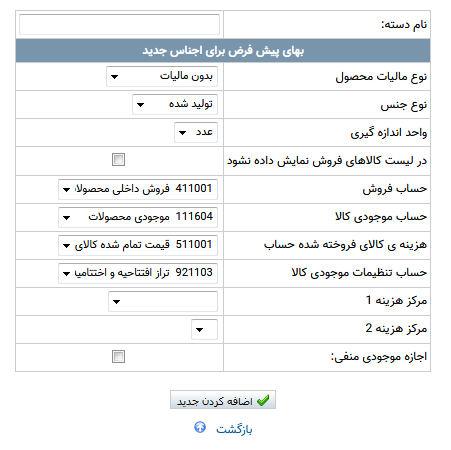
نام دسته:
ابتدا برای هر دسته از کالا باید یک نام تعریف کنید
نوع مالیات محصول:
در این قسمت میبایست از میان مالیات های اقلام که قبلا تعریف کرده اید یکی را برای این دسته از کالا انتخاب کنید
نوع جنس:
در این قسمت میبایست انتخاب کنید که این دسته از کالا متشکل از کالاهای تولید شده است یا خریداری شده و یا به صورت خدمات است
در لیست کالاهای فروش نمایش داده نشود:
اگر این تیک را فعال کنید صندوقدار در هنگام فاکتور کردن نمیتواند از این دسته کالا چیزی را فاکتور کند؛برای این منظور است که اگر بعنوان مثال در دسته ای از کالا ها تغیر قیمت داشتید میتوانید این تیک را فعال کنید و اجازه ندهید تا هنگام مشخص شدن مبلغ کالا کسی از این دسته ی کالا جنسی را بفروشد
واحد اندازه گیری:
اگر واحد های اندازه گیری مختلفی را تعریف کرده باشید در این قسمت میتوانید هر یک از آنها را انتخاب کنید
سپس تنظیمات مربوط به دفتر کل را انجام میدهید و مراکز هزینه مربوط به این دسته ی کالا را انتخاب میکنید
اجازه موجودی منفی:
اگر شما این تیک را فعال کنید در حقیقت اجازه داده اید که این کالا بیشتر از موجودی شما به فروش برسد بعنوان مثال اگر ۱۰ عدد از یکی از کالاهای این دسته کالا موجود داشته باشید و صندوقدار بخواهد ۱۱ عدد فاکتور کند اگر این تیک فعال باشد میتواند این کار را انجام دهد در غیر اینصورت خیر
پس از پر کردن موارد توضیح داده شده بر روی گزینه ی اضافه کردن جدید کلیک کنید؛اگر دسته ی کالا با مشکلی روبرو نشود و ثبت شود با پیغام” گروه کالای جدید اضافه شد ” روبرو میشوید
هنگامی که دسته های کالا را اضافه کردید تمام آن ها در جدولی به شکل زیر به شما نمایش داده میشود:
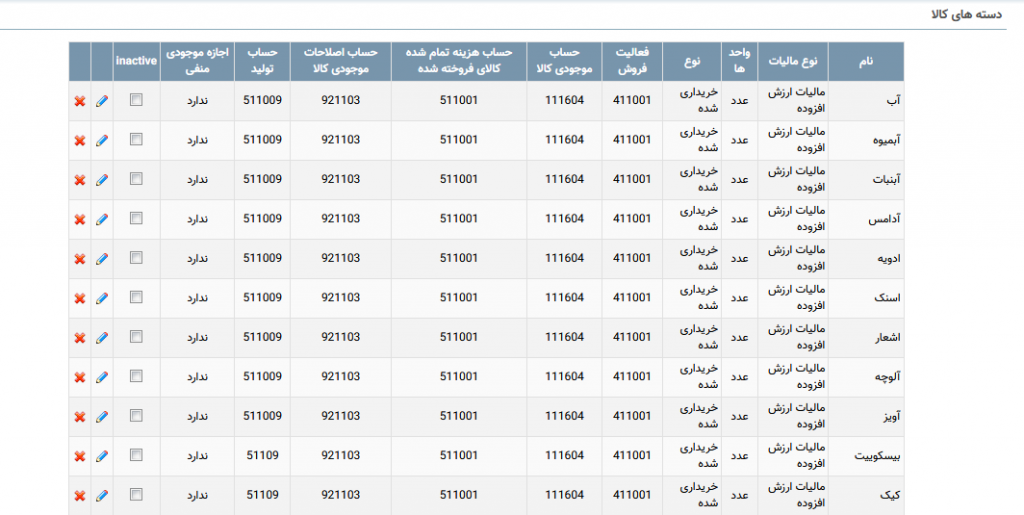
همانطور که مشاهده میکنید با یک نگاه میتوانید اطلاعات دسته های کالایی که تعریف کرده اید را مشاهده کنید
inactive :
در صورتی که برای یک دسته ی کالا،کالا تعریف کرده باشید آنگاه نمیتوانید دسته ی کالا را حذف کنید فقط با زدن تیک این ستون میتوانید دسته ی کالا را غیر فعال کنید
* با کلیک بر روی آیکون مداد که در هر ردیف میباشد میتوانید اطلاعات آن دسته ی کالا را ویرایش کنید
* با کلیک بر روی آیکون ضربدر که در انتهای هر ردیف است اگر برای دسته ی کالای آن ردیف کالایی تعریف نکرده باشید میتوانید آن را حذف کنید
لینک های مرتبط:
قیمت گذاری دسته ای فروش
گزارش تعداد فروش اقلام به مشتری در دسته کالا

